كيفية تبادل الأفكار والتخطيط للأحداث مع الأصدقاء والعائلة
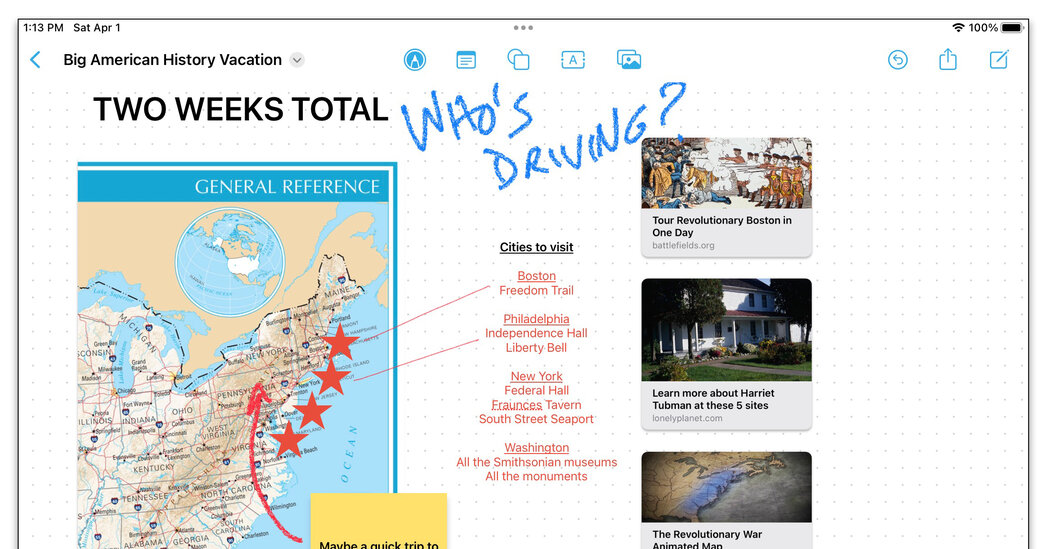
هل سبق لك أن حاولت التخطيط لحدث كبير مع الأصدقاء أو العائلة – مثل عطلة أو تجديد المنزل أو لم الشمل – وتمنيت أن تحصل على نفس الصفحة المجازية؟
بفضل التطبيقات التي تدعم التعاون ، أنت يستطيع اجمع جميع الأطراف معًا في نفس السبورة أو التقويم أو المستند أو أي ملف آخر عبر الإنترنت. ويمكنك البدء في استخدام البرامج المجانية التي قد تكون موجودة بالفعل على هاتفك وجهازك اللوحي وجهاز الكمبيوتر. هنا نظرة عامة.
ابدء
تتضمن أنظمة Apple iOS و Android من Google تطبيقات مجانية تدعم مشاركة المجموعة. عادةً ما تعمل هذه بشكل أفضل إذا كنت أنت وزملائك جميعًا على أحدث إصدار من نفس النظام الأساسي ، باستخدام معرف Apple أو حساب Google مجاني. ولكن بعيدًا عن التطبيقات ، يمكنك التعاون في مشروعات في متصفح الويب باستخدام الملفات المخزنة والمزامنة على خوادم iCloud من Apple أو Google Drive.
بدء التعاون أمر سهل. ما عليك سوى اختيار تطبيقك وإنشاء ملف واختيار الأشخاص الذين تريد مشاركته معهم.
ألواح الكتابة
تستفيد بعض المشاريع من وجود مكان واحد لتخزين كل شيء ، في كل مكان ، دفعة واحدة – مثل الصور والملاحظات اللاصقة وروابط الويب والمستندات ورسومات الشعار المبتكرة التي ساهم بها عدة أشخاص. في هذه الحالة ، ضع في اعتبارك تطبيق السبورة الرقمية التفاعلية. مثل اللوحات البيضاء في المكتب ، تسمح هذه اللوحات الرقمية للأشخاص بإضافة محتوى ومحوه وتحريره ، ولكن يمكن للمشاركين الذين يستخدمونها المساهمة ومشاهدة تحديثات في الوقت الفعلي للوحة على أي جهاز تقريبًا.
يوفر تطبيق Freeform من Apple لوحة للأفكار الكبيرة ، ويحتوي موقع الشركة على إرشادات مفصلة لاستخدامه على iPhone و iPad و Mac. بعد أن يبدأ شخص ما لوحة Freeform ومشاركتها مع الآخرين عبر Apple Mail أو Messages أو AirDrop ، يبدأ العمل الجماعي ؛ يمكن أيضًا تصدير اللوحات كملفات PDF لمن ليس لديهم التطبيق. تم دمج خدمة FaceTime من Apple لمكالمات الفيديو في الوقت الفعلي أثناء جلسة تعاون.
Jamboard من Google هو تطبيق آخر للسبورة البيضاء على الإنترنت. إنه يعمل على أجهزة Android و iOS ، وكذلك في Google Chrome ومتصفحات الويب الأخرى (ناهيك عن أجهزة السبورة البيضاء الباهظة الثمن التي تعمل بنظام التشغيل السحابي من Google). يجب أن يكون لدى الشخص الذي يبدأ ملف “jam” حساب Google ، ولكنه ليس مطلوبًا من المتعاونين الآخرين. يتم تخزين الملفات على Google Drive ، ويسمح Jamboard بالتعاون عبر جلسة Google Meet. يحتوي موقع دعم Google على إرشادات حول استخدام Jamboard في أي مكان.
المستندات وجداول البيانات والمزيد
قد لا تحتاج بعض المشاريع إلى لوحة بيضاء ، مثل الجدول الزمني لدوري الكرة اللينة المحلي. بالنسبة للمشاريع الأكثر وضوحًا ، قد يكون العمل معًا على مستند مشترك أو جدول بيانات أو عرض تقديمي أكثر كفاءة.
تتيح مجموعة برامج مكتبية Pages و Numbers و Keynote من Apple القائمة على iCloud التعاون ، كما هو الحال مع برامج Google Docs و Sheets و Slides التي تخزن ملفاتك على Google Drive. كما هو الحال مع تطبيقات السبورة البيضاء ، يجب دعوة المشاركين ، ويمكن للشخص الذي بدأ الملف تعيين أذونات لمن يمكنه فعل ما به.
يمكنك أيضًا مشاركة الملاحظات والقوائم عبر الإنترنت من تطبيقات المرافق المجانية بهاتفك. في تطبيقات Apple’s Notes and Reminders ، ما عليك سوى النقر على رمز “الإجراء” (المربع الذي يحتوي على سهم لأعلى) للوصول إلى القائمة لمشاركة الملفات مع الآخرين. من خلال تطبيق Google Keep لنظامي التشغيل Android و iOS ، يمكنك مشاركة القوائم والرسومات والملاحظات ؛ فقط افتح العنصر الذي تريد مشاركته ، وانقر فوق قائمة الإجراءات ثلاثية النقاط وحدد Collaborator.
التقويمات
تتيح لك تطبيقات تقويم Apple و Google إنشاء التقويمات ومشاركتها ، والتي يمكن استخدامها لأشياء مثل تنسيق جداول المعسكرات الصيفية وعمل المقاول والأحداث المعقدة الأخرى التي تتجاوز تقويم العائلة الافتراضي الذي قد تستخدمه بالفعل.
لإعداد تقويم جديد في تطبيق تقويم iOS ، حدد التقويمات في أسفل الشاشة. اختر خيار إضافة تقاويم ، وقم بتسمية التقويم الجديد واضغط على تم. لمشاركتها مع الآخرين ، حدد “التقويمات” في الجزء السفلي من الشاشة مرة أخرى واضغط على أيقونة “i” المحاطة بدائرة بجوار الرمز الذي تريد مشاركته. حدد خيار إضافة شخص ، وأدخل عناوين البريد الإلكتروني للأشخاص الذين سيشاركون التقويم ، وانقر فوق إضافة.
على الرغم من أن تقويم Google لنظامي التشغيل Android و iOS يتيح لك عرض التقويمات المشتركة وتعديلها من التطبيقات أو المستعرض ، في الوقت الحالي ، لا يمكن إنشاء التقويمات ومشاركتها إلا من المتصفح ، وليس التطبيقات. لإنشاء تقويم جديد على الويب ، افتح تقويم Google على الويب ، وفي منطقة “التقويمات الأخرى” على الجانب الأيسر من الشاشة ، انقر فوق رمز “+” ثم إنشاء تقويم جديد. قم بتسميته وانقر فوق إنشاء تقويم.
لمشاركتها ، انتقل إلى منطقة “التقويمات الخاصة بي” على الجانب الأيسر من المتصفح ، وحرك المؤشر فوق التقويم المطلوب وانقر على أيقونة القائمة ثلاثية النقاط. اختر الإعدادات والمشاركة ، ثم قم بالتمرير إلى قسم “مشاركة مع أشخاص معينين أو مجموعات” لإضافة الأشخاص.
قد يستغرق الأمر بضع خطوات لتوصيل الجميع بالتقويم أو المشروع الخاص بك ، ولكن بعد القيام بذلك ، ستكون جميعًا على نفس الصفحة.




